
时间:2021-08-03 01:26:17 来源:www.win10xitong.com 作者:win10
有一些网友来告诉小编说Win10让不同程序使用不同音量的情况今天他突然就出现了,我们通过调查发现不少用户都碰到了Win10让不同程序使用不同音量的问题,那我们要怎么面对这个Win10让不同程序使用不同音量的问题呢?大家可以试着用这个方法:1.右键单击任务栏通知区域中的小扬声器图标,然后选择音量合成器命令,。 2.在音量合成器 - 扬声器对话框中,分别调节扬声器和系统音量。调整后,关闭的对话框就可以很好的解决了。Win10让不同程序使用不同音量的问题我们就一起来看看下面的处理举措。
推荐系统下载:win10
具体方法如下:
1.右键单击任务栏通知区的小音箱图标,然后选择音量合成器命令,如图。
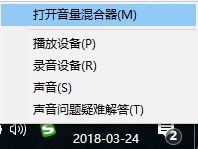
2.在“音量合成器-扬声器”对话框中,分别调整扬声器和系统音量。调整后,关闭如图所示的对话框。
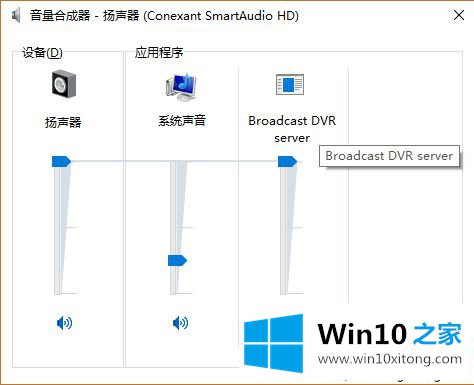
以上,我就分享一下Win10的设置方法,让不同的程序使用不同的音量。希望这个教程对你有帮助!
解决Win10让不同程序使用不同音量的问题还是很简单的,只需要按照上面的方法一步一步的操作即可。当然解决Win10让不同程序使用不同音量的问题方法肯定是多种多样的,如果你有更好的办法,可以留言和小编一起来讨论。